Je wilt een mail niet meteen versturen nadat je deze hebt uitgetypt? Outlook laat je toe om je elektronische berichten in te plannen of te vertragen.
Schrijf je in op onze nieuwsbrief en ontvang elke week het beste van Clickx in je mailbox.

Je wilt een mail niet meteen versturen nadat je deze hebt uitgetypt? Outlook laat je toe om je elektronische berichten in te plannen of te vertragen.
Het voelt soms vreemd om ’s avonds laat nog een e-mail te versturen, zeker in een zakelijke context. Je weet immers nooit of de ontvanger zijn zakelijke inbox op zijn telefoon ontvangt, en je wilt hem of haar zeker ’s avonds niet storen met je – ongetwijfeld zeer interessante – bericht. Voor zulke situaties is het plannen van e-mails bedacht. Zo verstuur je berichten op het perfecte moment, zonder dat je er zelf nog aan hoeft te denken.
Ook Microsofts maildienst biedt de mogelijkheid om e-mails voor een later tijdstip in te plannen. Daar zijn geen externe tools of extensies voor nodig, want de functie zit ingebouwd in de webversie van Outlook en in de app voor mobiel en desktop. Moet je later nog de planning aanpassen? Ook dat kan. In deze workshop richten we ons op de webversie van Outlook, waardoor de stappen er in de desktop- en mobiele app mogelijk iets anders uitzien.
Voordat je een e-mail kan inplannen, moet je er natuurlijk eerst een opstellen. Klik in de webversie linksboven op ‘Nieuwe e-mail’ om een bericht te creëren. Vul vervolgens de ontvanger in (eventueel ook in CC en BCC), evenals de onderwerpregel en de inhoud van de e-mail in het tekstveld. Normaal gesproken zou je nu op ‘Verzenden’ klikken, maar dat doe je niet als je het bericht later wilt versturen.
Klik in plaats daarvan op het pijltje rechts van de verzendknop, waarachter Microsoft twee functies heeft verborgen. Er verschijnt een pop-upmenu met deze functies en opnieuw de verzendknop. Om je e-mail in te plannen, klik je op ‘Verzending plannen’. Vervolgens verschijnt het menu met alle opties voor het plannen van het bericht.
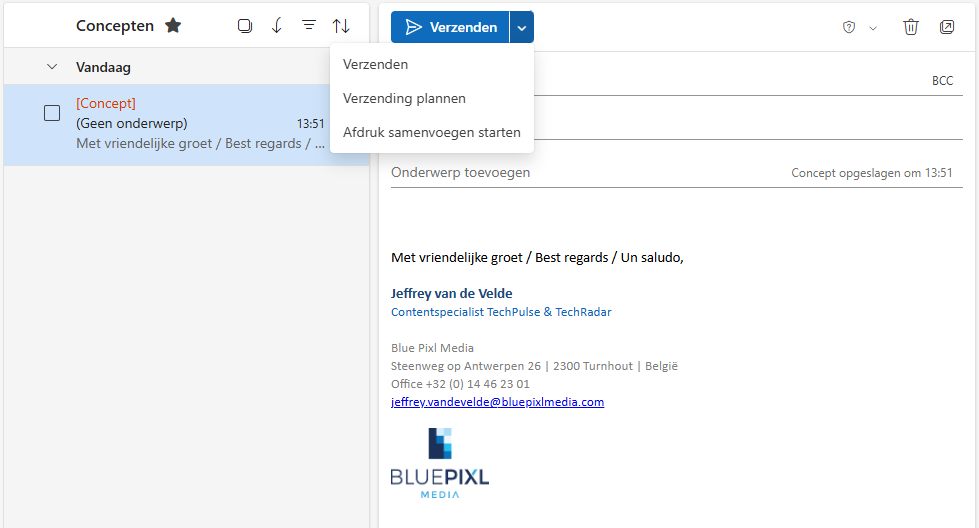
Outlook geeft je standaard twee suggesties voor het inplannen van de e-mail: de volgende werkdag om 8:00 uur en zondagochtend om eveneens 8:00 uur. Passen deze tijdstippen niet of heb je zelf al een moment in gedachten? Klik dan op ‘Aangepaste tijd’. Je kan vervolgens een datum en tijdstip selecteren waarop Outlook het bericht moet versturen. Alles ingesteld? Rond het proces dan af door op ‘Verzenden’ te klikken. Dit werkt uiteraard alleen als alle benodigde informatie, zoals de ontvanger, is ingevuld.
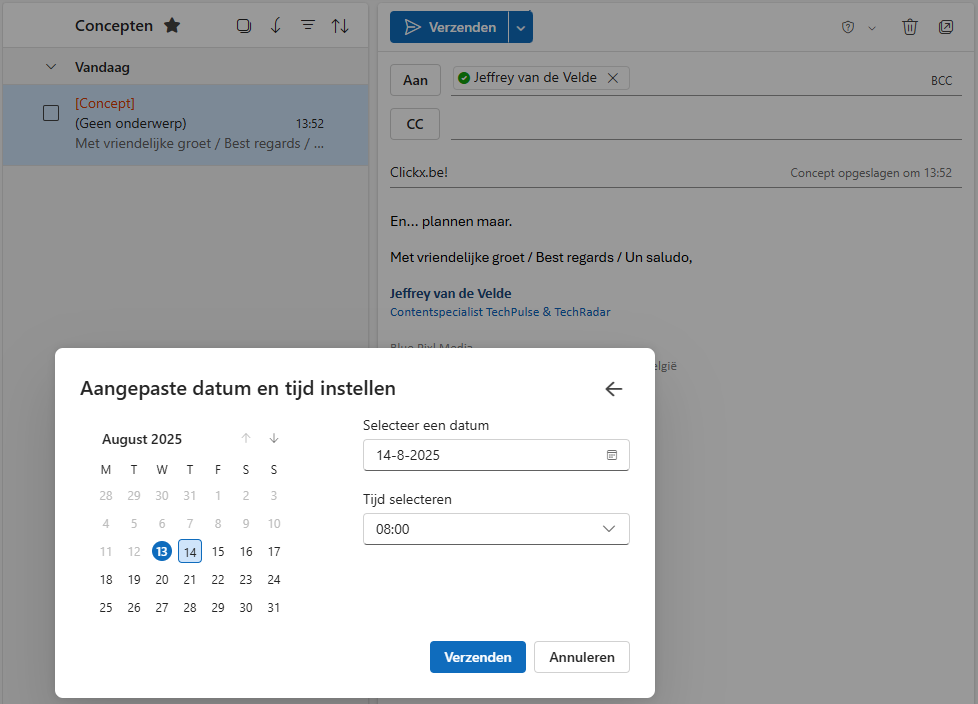
Bedenk je je later en wil je de e-mail toch niet versturen of het tijdstip aanpassen? Open dan de map ‘Concepten’ in Outlook, waarin geplande berichten worden opgeslagen. Om de planning te annuleren, tik je op ‘Verzenden annuleren’, het bericht wordt dan een concept. Via het pijltje bij de verzendknop krijg je dan opnieuw toegang tot de planningsopties. Kies een nieuw tijdstip en klik opnieuw op ‘Verzenden’.
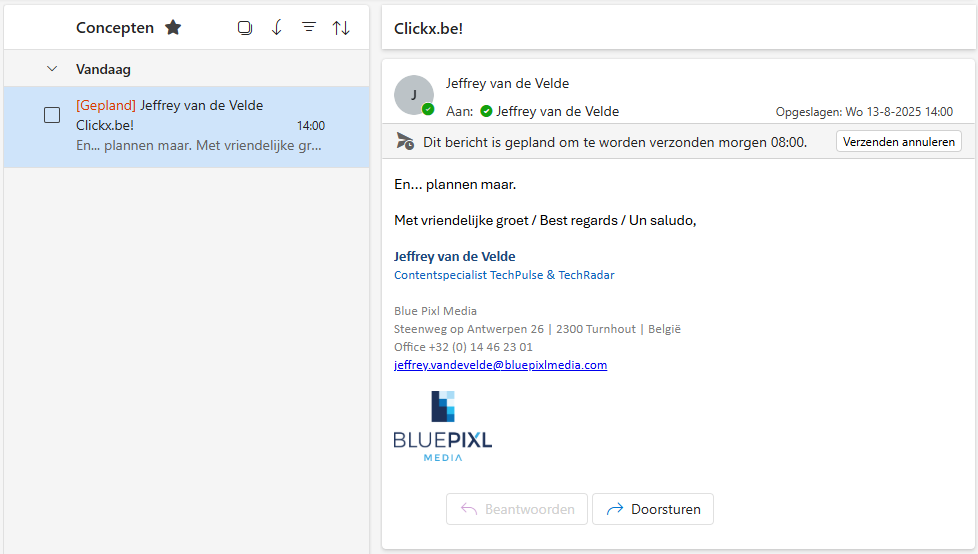
Schrijf je in op onze nieuwsbrief en ontvang elke week het beste van Clickx in je mailbox.
Volg Clickx op Google Nieuws om onze nieuwste artikels in je feed te krijgen. Vergeet niet om op ‘Volgen’ te klikken.
Krijg Clickx magazine 10 keer per jaar (waarvan 2 extra dikke dubbelnummers) keurig thuisbezorgd.
